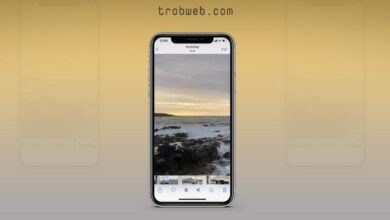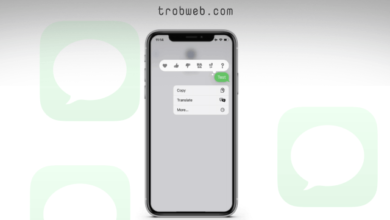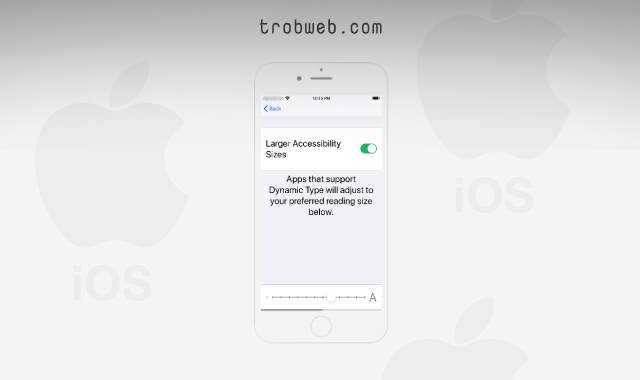حل مشكلة تم تعطيل Face id في الايفون
بعض مستخدمي هواتف الايفون لا يمكنهم استخدام ميزة معرف الوجه Face ID بدون معرفة السبب. كما نعلم أن هذه الميزة من بين خيارات الآمان المهمة لهاتفك الايفون. لذلك، من الضروري أن نقوم بتفعيلها. سوف أوضح في هذا المقال، لماذا تم تعطيل Face id على الايفون الخاص بك، مع كيفية حل المشكلة.
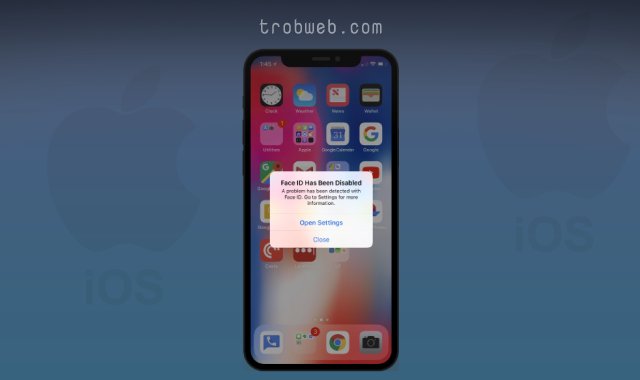
بصرف النظر عن هذا، قد تهتم بدليلنا حول حل مشكلة لا توجد خدمة “No Service” في هاتف الايفون.
كيفية حل مشكل تم تعطيل معرف الوجه في الايفون
إليك أسفله بعض الخطوات المهمة لحل هذه المشكلة التي يواجهها العديد من مستخدمي iPhone.
إعادة تشغيل الايفون
تعد خاصية إعادة تشغيل الجهاز من الحلول الشائعة، بحيث يتم إيقاف جميع البرامج والنظام بأكمله من العمل، ثم إعادة تشغيلها مجدداً، مما قد يؤدي إلى إصلاح العديد من المشاكل، بما في ذلك مشكل Face id.
لإيقاف تشغيل هاتف ايفون X أو XS أو XS Max أو XR، أبقي يدك مضغوط على زر خفظ الصوت والزر الجانبي في نفس الوقت حتى يظهر خيار إيقاف التشغيل على الشاشة. مرر أيقونة الطاقة من اليسار إلى اليمين لإطفاء جهاز الايفون. انتظر ثوان معدودة، ثم أعد تشغيل الهاتف عبر الزر الجانبي، أبقي يدك مضغوط عليه حتى يظهر شعار آبل على الشاشة.

إعادة تعيين Face id على الايفون
في غالب الاحيان عندما نقوم بإعادة تعيين إعدادات الميزات داخل الهاتف أو على أي جهاز، يتم إصلاح المشكلة كيف ما كانت. لهذا، يجب أن نقوم بإعادة تعيين “Reset” معرف الوجه “face id” من الإعدادات، لكي يبدأ عمله كأنه جديد ولم يستعمل بعد. لهذا، سوف يتم إزالة بيانات وجهك المحفوظ.
لإعادة تعيين Face ID على هاتفك الايفون، افتح الإعدادات “Setting“، ثم توجه إلى معرف الوجه و رمز المرور “Face ID & Passcode“. بعد ذلك، أدخل رمز المرور إذا سبق وأن قمت بتعيينه. أخيراً، انقر على زر إعادة تعيين معرف الوجه “Reset Face ID“.

الآن يمكنك إعداد Face id من جديد، اضغط على إعداد معرف الوجه “Set Up Face ID“، ثم اتبع الإرشادات التي سوف تظهر لك لعمل Face id على هاتفك الايفون.
وضع هاتفك الايفون في وضع DFU
تعد خطوة وضع DFU خيار أخير في حالة عدم حل المشكلة عبر الخطوات أعلاه. من أجل استبعاد مشاكل التطبيقات، سوف نقوم بوضع الهاتف في Mode DFU ثم الخروج منه.
تقوم خاصية استعادة DFU بإزالة وإعادة تحميل كل سطر برمجي على هاتف الايفون. لهذا، فهي استعادة يمكن أن نقول عنها عميقة. وبالتالي هناك احتمال كبير أن يتم حل مشكلة تعطيل Face id. قبل القيام بهذه العملية، نوصي بحفظ نسخة احتياطية من بيانات الايفون.
للقيام بهذه العملية، أنصحك بمشاهدة هذا الفيديو التوضيحي بالعربية، أو هذا بالإنجليزية للقيام بذلك، هي بسيطة ولا تتطلب أي وقت.
الاتصال بمركز الدعم آبل
إذا لم يتم حل مشكلة تعطيل Face id بعد، وتعتقد أن المشكلة ناتج من شركة آبل. هنا يتوجب عليك الاتصال بمركز الدعم Apple لكي يقومو بحل مشكلتك أو استبدال الهاتف إذا لم يتوصلو إلى حل.
كانت هذه هي الخطوات الشاملة التي يجب عليك الاقيام بها لحل مشكلة تم تعطيل Face id على هاتف iPhone الخاص بك. أنا على يقين إذا اطبقت هذه الحلول سوف تقوم بحل لهذه المشكلة. بغض النظر عن هذا، قد ترغب أيظاً في معرفة كيفية تعطيل ميزة Face id و Touch id مؤقتا على الايفون.
بغض النظر عن الرسالة التي تظهر، في حالة تعذر Face ID في التعرف على ملامح وجهك، إليك الحلول.